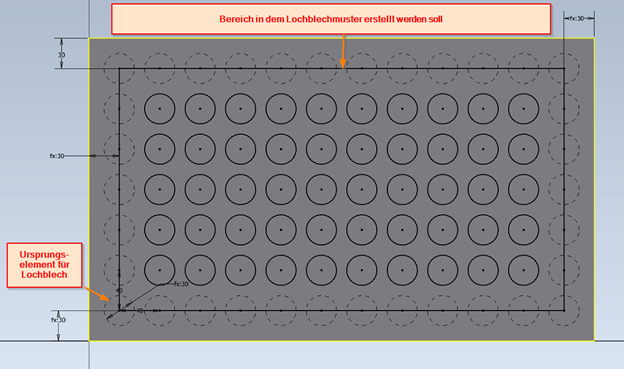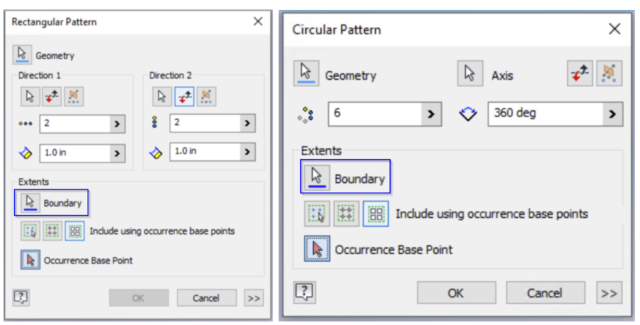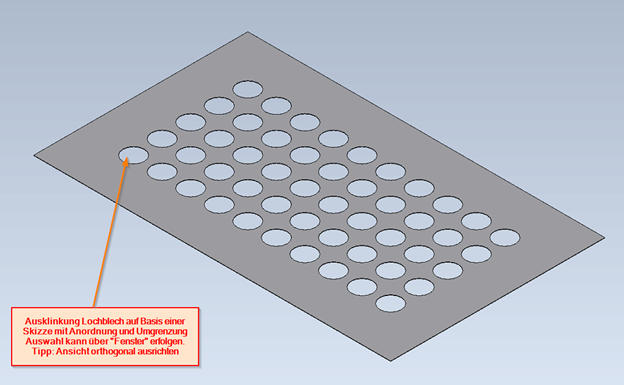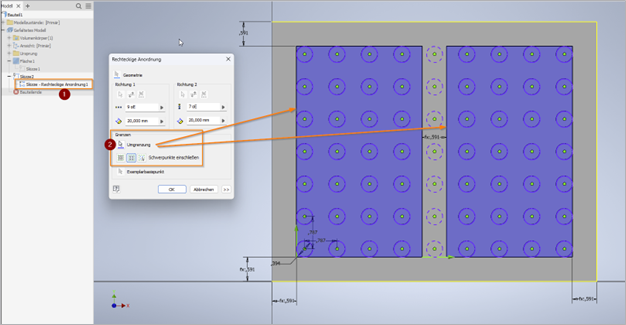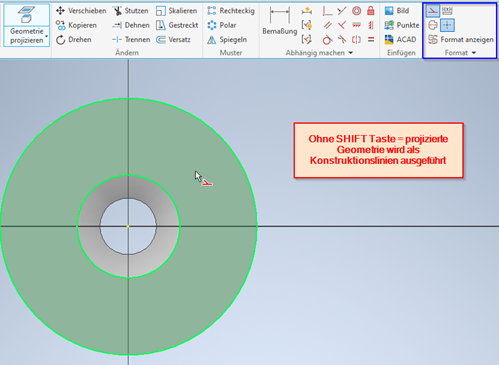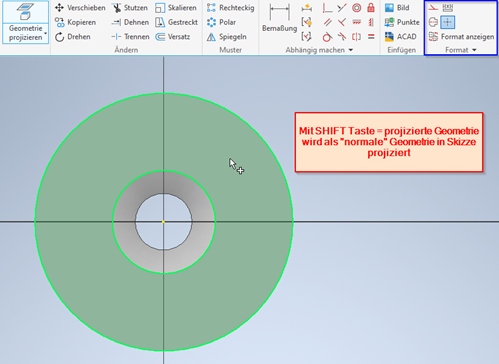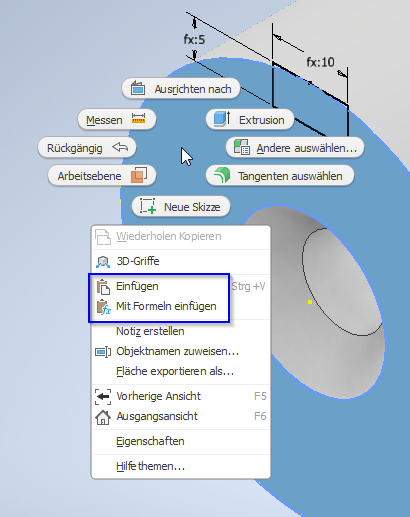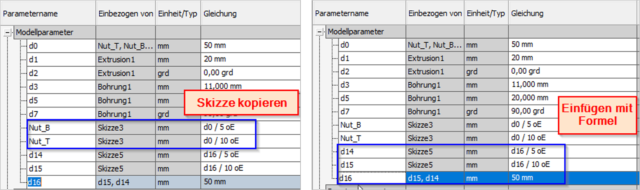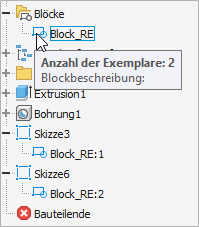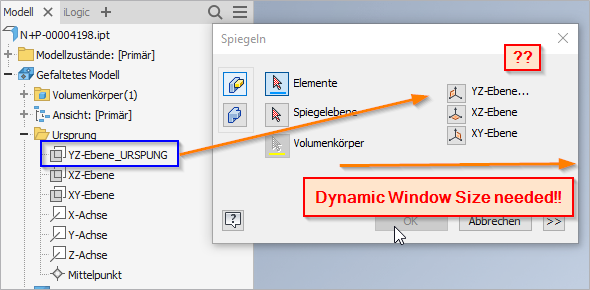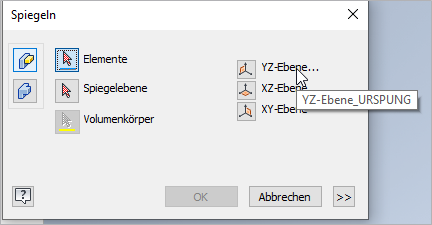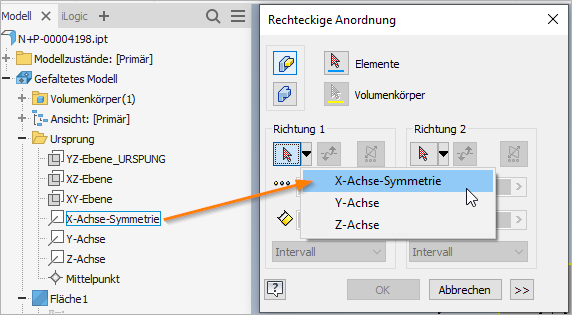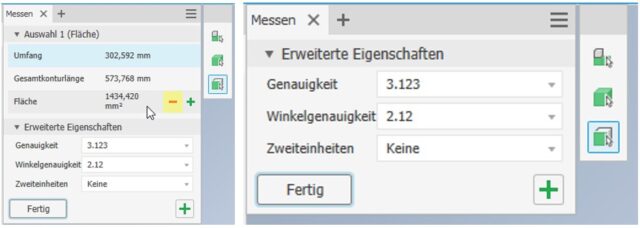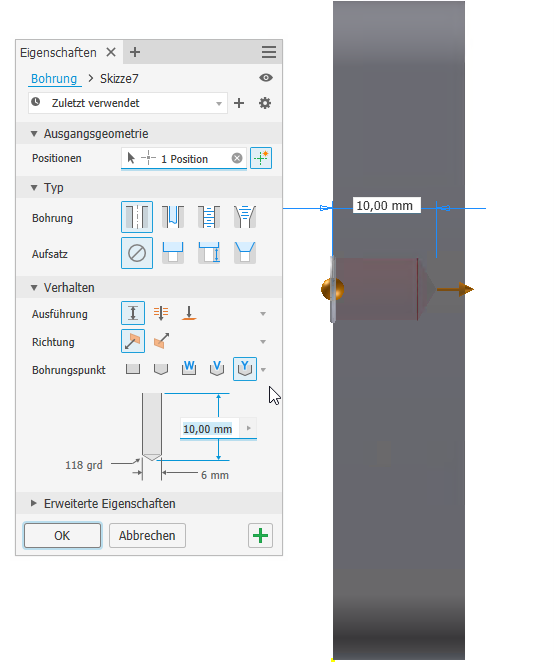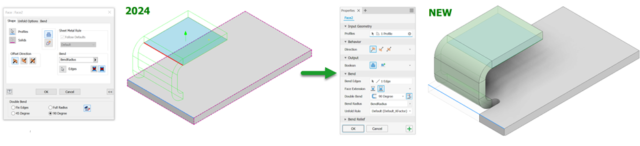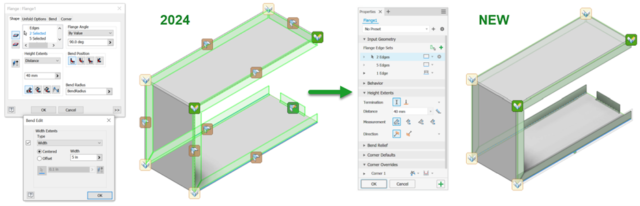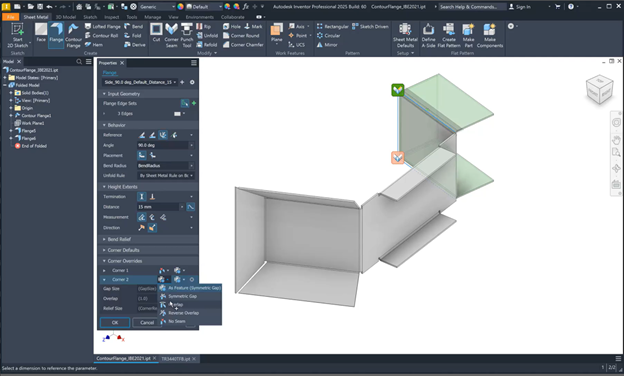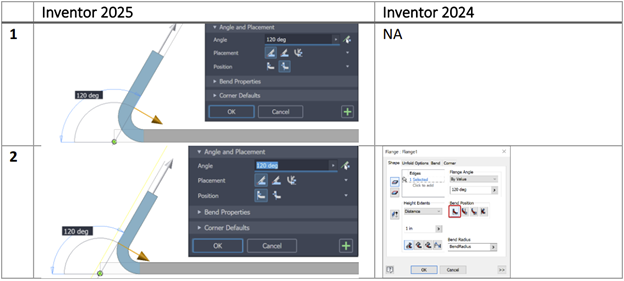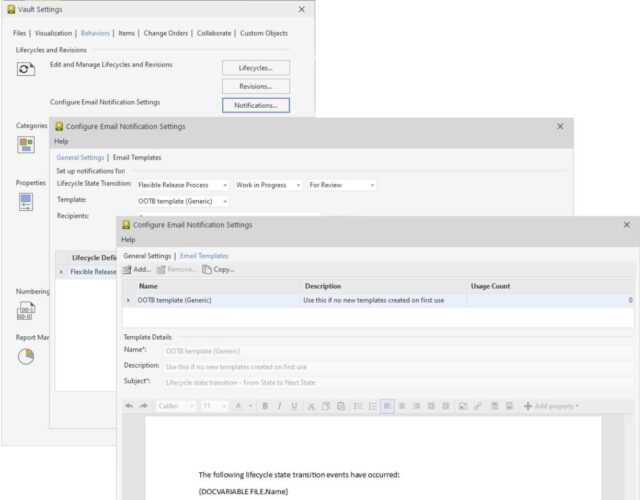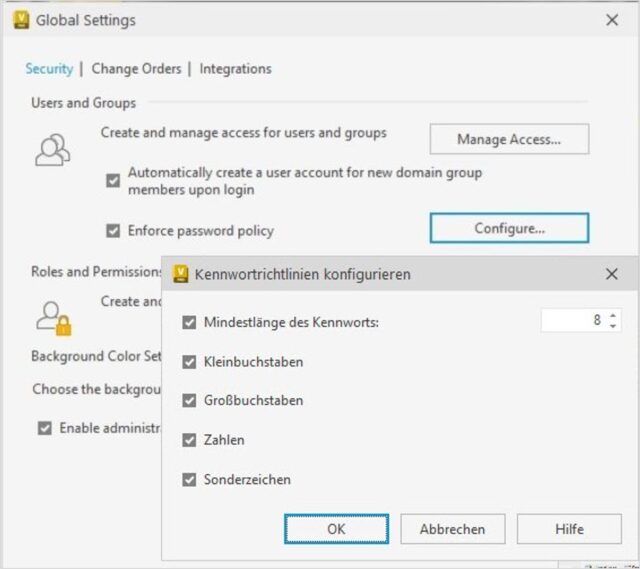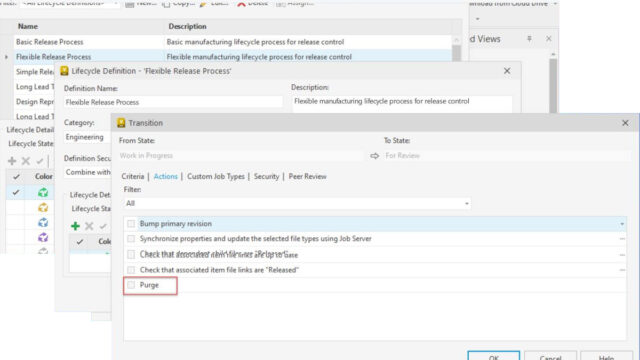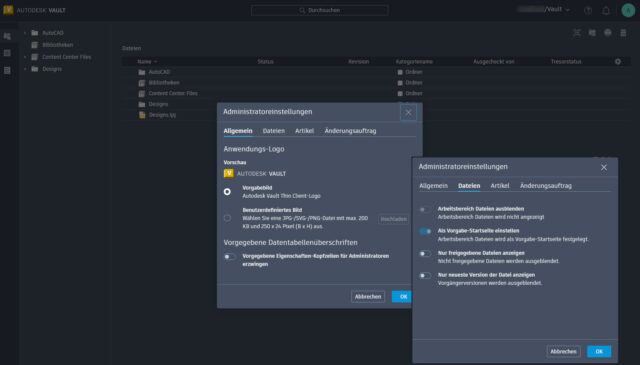In diesem Blogartikel geben wir einen Einblick in ausgewählte Funktionen und Verbesserungen von Inventor und Vault, die Ihnen einen erheblichen Mehrwert für Ihre tägliche Arbeit bringen können.
Neuerungen in Inventor 2025
1. Anordnungen innerhalb einer Skizze
Mit Inventor 2025 steht in den Bauteilumgebungen eine von vielen Anwendern erwartete Funktionserweiterung zur Verfügung. Dabei lassen sich Anordnungen in der Skizze anhand von Skizzen-Geometrien in ausgewählten Bereichen erstellen. Bisher waren hier entweder eine vereinfachte Darstellung, mehrere Reihenanordnungen oder ein zum Teil sehr aufwändiger Auswahlprozess der Skizzen-Geometrie erforderlich.
Neu ist jetzt, dass ein Geometriemuster (Anordnung) innerhalb einer Skizze, jetzt als editierbares Objekt zur Verfügung steht (1). Die Bereiche der Umgrenzungen müssen nicht zusammenhängend sein (2).
2. Funktionserweiterungen Skizze
Einige Funktionen des Releases 2025 werden über Patches rückwirkend in den Vorgängerversionen (z. B. 2024.3) zur Verfügung gestellt, so dass es sich prinzipiell lohnt die Neuerungen in den Patches einmal anzuschauen. Es kann dann entscheiden werden ob diese einen Nutzen für das eigene Arbeitsumfeld bringen. So wurde z. B. die Skizzenfunktion um einige von Anwendern gewünschte Optionen ergänzt.
Geometrie projizieren
Durch Nutzung der SHIFT-Taste kann man bei projizierter Geometrie zwischen Konstruktionshilfslinien und “normaler” Geometrie dynamisch wechseln.
Skizze kopieren
Skizzen können mit „Kopieren“ und „Einfügen“ innerhalb eines Bauteils vervielfältigt werden. Über den Befehl “Mit Formeln einfügen” wurden bisher neue Parameter in der Parametertabelle erzeugt. Ab 2025 wird kein neuer Benutzerparameter erstellt. Hinweis: “Mit Formeln einfügen” funktioniert nur innerhalb des Gleichen Bauteils – nicht bauteilübergreifend.
3. Skizzenblöcke
Die Anzahl der Skizzenblöcke wird im “Tooltip” angezeigt. Blöcke in der Skizze enthalten Instanzen.
4. Funktionen „Spiegeln“ und „Anordnung“
Innerhalb der Funktion „Spiegeln“ wurde eine Erweiterung implementiert, die bei umbenannten Spiegelebenen jetzt die korrekten Namen der Ebenen in der Dialogbox anzeigt.
Leider wurde aktuell nicht beachtet, dass die Namen der umbenannten Ursprungsebenen auch einmal etwas länger sind, als im Standard vorgesehen. Wir haben dieses Problem aufgenommen und in der Autodesk Inventor IdeaStation einen Wunsch zur Behebung eingestellt. Gerne können Sie sich diesem anschließen und für den Wunsch unter folgendem Link voten: Dynamic Dialogbox – Autodesk Community
HINWEIS: im ToolTip wird der korrekte Name vollständig angezeigt.
Die Funktion „Anordnung“ wurde ebenfalls um die Anzeige von angepassten Achsennamen erweitert.
5. Erweiterungen beim Messen
Die Funktion „Messen“ wurde um die Subtraktion (gelbe Markierung) und um die Auswertung von Massen und Volumen erweitert. Hinweis: Dieses gilt nur innerhalb von Baugruppen, es erfolgt keine Umrechnung verschiedener Einheiten!
6. Bohrungen
Die Funktion „Bohrungen“ wurde um Konfigurationsmöglichkeiten zur ISO 15786 – Vereinfachte Darstellung und Bemaßung von Löchern (Bohrungen) erweitert (Siehe orange markierter Rahmen in der Dialogbox). Details zur Norm finden Sie unter folgendem Link: DIN ISO 15786:2013 DE – Technische Zeichnungen – Vereinfachte Darstellung und Bemaßung von Löchern (ISO 15786:2008) (Foreign Standard) (ansi.org)
Wir würden gern mehr über die praktische Anwendung dieser Funktion in Ihrem Arbeitsumfeld erfahren. Wenn diese Funktionserweiterung interessant für Ihre tägliche Arbeit ist, bitten wir sie um eine kurze Mail an uwe.lindner@nupis.de.
7. Blechumgebung
Die Visualisierung und Stabilität der Blechfunktionen wurde verbessert. Primär geht es um eine realistischere Voransicht der Funktionen und eine Vereinheitlichung der Dialogboxen mit besserer Bedienbarkeit. Es erfolgt eine sofortige Warnung, wenn Eingaben ungültig sind.
Die Bearbeitungen von Eckverbindungen sind dialoggesteuert möglich und damit benutzerfreundlicher.
Die Position der Biegung einer Lasche wurde um eine Option erweitert (siehe Zeile 1).
8. „Gut zu wissen“
In den früheren Inventor-Versionen war es zum Teil erforderlich in den Anwendungsoptionen -> Baugruppe Einstellungen für das Öffnen “großer” Baugruppen vorzunehmen. Dabei wurde der Öffnen-Prozess bis zur ersten Ansicht von 3D-Modellen beschleunigt. Dieses ist ab sofort nicht mehr erforderlich und kann als Option ausgeschaltet werden.
Sollten Sie beim Öffnen und der Bearbeitung von “großen” Baugruppen Probleme haben, wenden Sie sich bitte an unseren Support unter: support@nupis.de.
9. Sieben Lösungen für häufige Probleme in Autodesk Inventor
Die Konstruktionsabteilung steht oft vor der Herausforderung, kundenindividuelle Wünsche in kürzester Zeit zu konstruieren. Routineaufgaben, wie das Suchen, Öffnen, Speichern und Exportieren von Dateien nehmen jedoch viel Zeit in Anspruch und senken somit die Produktivität. Lesen Sie in unserem Whitepaper, wie Ihnen clevere Produktivitäts-Tools bei der Automatisierung von Routineaufgaben aus Autodesk Inventor heraus helfen: Fehlerrisiken zu senken, Zeit zu sparen, Produktivität der Konstruktionsprozesse zu steigern und Wettbewerbsvorteile zu sichern.
Download Whitepaper „7 Tipps für Autodesk Inventor“
Neuerungen in Vault 2025
1. E-Mail Benachrichtigung beim Statuswechsel
Wenn Konstruktionen in die nächste Phase übergehen, werden die entsprechenden Teammitglieder automatisch per E-Mail darüber benachrichtigt, dass neue Arbeit ansteht. Dadurch werden die Teammitglieder sofort informiert, sobald neue Daten verfügbar sind. Eine direkte Kommunikation ist nicht mehr erforderlich.
- Richten Sie in Vault E-Mail-Benachrichtigungen ein, um ausgewählte Mitglieder zu benachrichtigen, wenn ein bestimmter Lebenszyklus-Statusübergang auftritt. Verwenden Sie dazu eine vordefinierte E-Mail-Vorlage.
- Erstellen Sie benutzerdefinierte E-Mail-Vorlagen, einschließlich Betreffzeile und Text, an einem zentralen Ort für alle Benutzer.
- Automatische Benachrichtigungen werden ausgelöst und gesendet, wenn ein Statusübergang stattfindet.
2. Verbesserungen bei Sicherheitsrichtlinien
Kennwortrichtlinie
Als Administrator können Sie jetzt eine Kennwortrichtlinie erzwingen, um nicht autorisierten Zugriff zu verhindern und das System vor potenziellen Sicherheitsverletzungen zu schützen. Administratoren können erzwingen, dass Benutzer Kennwörter erstellen müssen, die bestimmte Kriterien erfüllen, z. B. eine Mindestlänge, eine Kombination aus Groß- und Kleinbuchstaben, Zahlen und Sonderzeichen.
Wenn der Administrator eine Kennwortrichtlinie erzwingt und das aktuelle Kennwort die festgelegten Anforderungen nicht erfüllt, werden die Endbenutzer vom System bei der nächsten Anmeldung aufgefordert, ihr Kennwort zurückzusetzen. Benutzer des Thin Client müssen sich über den Thick Client anmelden oder sich an Administratoren wenden, um das Kennwort zu ändern.
Aktualisierungen beim Bereinigen
Bereinigen von Ordnern
Wie beim Bereinigen von Datei-/Artikelversionen können Administratoren und Projektadministratoren jetzt alle Inhaltsdateien in einem ausgewählten Projekt bereinigen. Dadurch sparen Sie Zeit und Aufwand, die bzw. den Sie ansonsten für die manuelle Auswahl und Bereinigung der einzelnen Dateien benötigen würden. Weitere Informationen finden Sie unter Bereinigen von Ordnern.
Bereinigen bei Lebenszyklus-Übergängen
Aktivieren Sie unter den Transaktionsaktionen die Option Bereinigen, um das Bereinigen von Dateien, Ordnern oder Artikeln, die sich während des entsprechenden Statusübergangs ändern, zu planen.
3. Verbesserungen am Web-Client (Thin-Client)
Als Administrator haben Sie nun die Möglichkeit, die Anzeigeeinstellungen des Thin-Client anzupassen.
- Blenden Sie den Arbeitsbereich für Dateien, Artikel und Änderungsaufträge ein/aus.
- Legen Sie den Arbeitsbereich als Vorgabe-Startseite fest.
- Laden Sie Ihr benutzerdefiniertes Logo anstelle des vorgegebenen Autodesk Thin-Client-Logos hoch.
4. Sieben Lösungen für häufige Probleme in Autodesk Vault
Um kundenindividuelle Wünsche in kürzester Zeit zu konstruieren, ist ein effizientes Management der Konstruktionsdaten unerlässlich. Aufgaben, wie die Erstellung von Projektordnern oder das Exportieren, Drucken und Ablegen von Dateien kosten jedoch viel Zeit. Lesen Sie in unserem Whitepaper, wie Ihnen clevere Produktivitäts-Tools dabei helfen, das Datenmanagement Ihrer Konstruktionsprozesse zu verbessern und zu automatisieren.
Download Whitepaper „7 Tipps für Autodesk Vault“